Tiešsaistes sapulču iestatīšana, izmantojot Teams
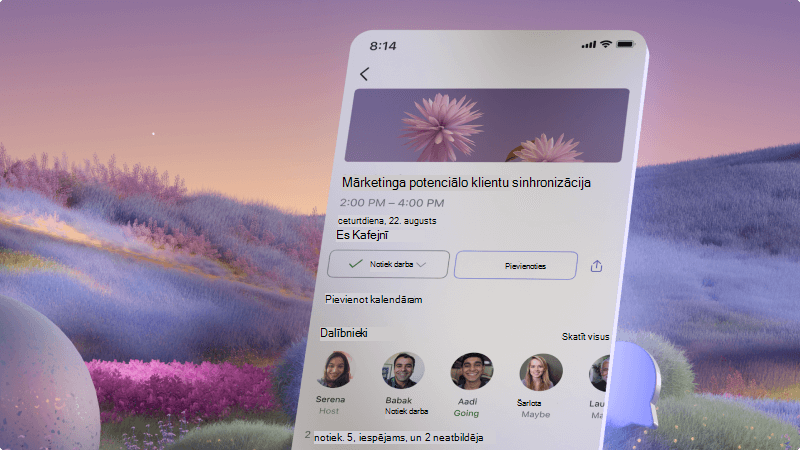
Jums būs jāslēdz savienojums ar partneriem, klientiem un kolēģiem gan personiski, gan tiešsaistē. Izmantojot Microsoft Teams, ir vienkārši izveidot tiešsaistes sapulci, kuru varat nosūtīt neatkarīgi no tā, vai veidojat sapulces uzaicinājumu programmā Outlook vai Teams. Klients sapulcei var pievienoties no datora vai mobilās ierīces.
Ko uzzināsit?
-
Kā ieplānot sapulci ar klientiem, izmantojot Microsoft Teams vai Outlook
-
Kā palīdzēt klientam pievienoties sapulcei
Kas ir nepieciešams?
-
Microsoft Teams
-
Microsoft Outlook
-
3 minūtes

-
Atveriet programmu Teams un atveriet sadaļu Kalendārs.
-
Atlasiet Jauna sapulce.
-
Ievadiet detalizētu informāciju par sapulci, tostarp:
-
Nosaukums
-
Dalībnieku pievienošana, tostarp ārējo klientu pievienošana
-
Laika un datuma iestatīšana
-
Atrašanās vietas pievienošana, ja nepieciešams
-
Pievienojiet detalizētu informāciju par sapulci, piemēram, to, kam tā ir domāta
-
Kad esat beidzis, atlasiet Sūtīt. Jūsu klients(i) saņems uzaicinājumu, ko tas izmantos, lai pievienotos sapulcei. Kad pievienosies sapulcei, jūs tiksit par to informēts, ka jūs vai kāds cits jau sapulcē varēs to uzņemt.
-
Atveriet programmu Outlook un pēc tam atveriet kalendāru.
-
Atlasiet Jauns notikums.
-
Ievadiet detalizētu informāciju par sapulci, tostarp:
-
Nosaukums
-
Dalībnieku pievienošana, tostarp ārējo klientu pievienošana
-
Laika un datuma iestatīšana
-
Atrašanās vietas pievienošana, ja nepieciešams
-
Pievienojiet detalizētu informāciju par sapulci, piemēram, to, kam tā ir domāta
-
-
Atlasiet Teams sapulces pārslēgu , lai pārliecinātos, ka tā ir tiešsaistes sapulce.
-
Kad esat beidzis, atlasiet Sūtīt.
Jūsu klients(i) saņems uzaicinājumu, ko tas izmantos, lai pievienotos sapulcei. Kad pievienosies sapulcei, jūs tiksit par to informēts, ka jūs vai kāds cits jau sapulcē varēs to uzņemt.
personas pievienoties Teams sapulcei no datora vai savas mobilās ierīces, neizmantojot Microsoft 365 kontu. Izvēlieties zvana pievienošanās opciju:
-
Dodieties uz sapulces uzaicinājumu un atlasiet Pievienoties sapulcei.
-
Tiks atvērta tīmekļa lapa, kurā redzēsit divas iespējas: Lejupielādēt Windows programmuvai Pievienoties tīmeklī. Ja pievienojaties tīmeklī, varat izmantot pārlūkprogrammu Microsoft Edge vai Google Chrome. Jūsu pārlūkprogramma var jautāt, vai Teams drīkst izmantot jūsu mikrofonu un kameru. Pārliecinieties, vai tas ir atļauts, lai jūs tiktu skatīts un dzirdēts jūsu sapulcē.
-
Ievadiet savu vārdu un izvēlieties audio un video iestatījumus.
-
Kad esat gatavs, nospiediet Pievienoties tūlīt.
-
Tādējādi tiksiet pārvietots uz sapulces vestibilu. Mēs paziņosim sapulces rīkotājam, ka esat šeit, un kāds sapulces lietotājs varēs jūs uzņemt.
-
Sapulces uzaicinājumā atlasiet Pievienoties sapulcei.
-
Ja jums vēl nav Teams mobilās programmas, tiksit aizstās uz programmu veikalu, lai to lejupielādētu.
-
Lejupielādējiet un atveriet programmu.
Ja jums ir Android ierīce, atveriet lietojumprogrammu tieši lietojumprogrammu veikala lapā.
Ja jums ir iOS ierīce, vēlreiz pieskarieties sapulces saitei, lai atvērtu programmu.
Teams jautās, vai drīkst izmantot jūsu mikrofonu. Pārliecinieties, vai tas ir atļauts citiem sapulces dalībniekiem, lai jūs varētu dzirdēt. -
Pēc tam jums tiks sniegtas divas iespējas, kā pievienoties sapulcei: Pievienoties kā viesim vai Pierakstīties un pievienoties. Izvēlieties Pievienoties kā viesim.
-
Ierakstiet savu vārdu un pieskarieties pie Pievienoties sapulcei.
-
Tādējādi tiksiet pārvietots uz sapulces vestibilu. Mēs paziņosim sapulces rīkotājam, ka esat šeit, un kāds sapulces lietotājs varēs jūs uzņemt.
Saistītās tēmas
Sapulces plānošana programmā Teams








